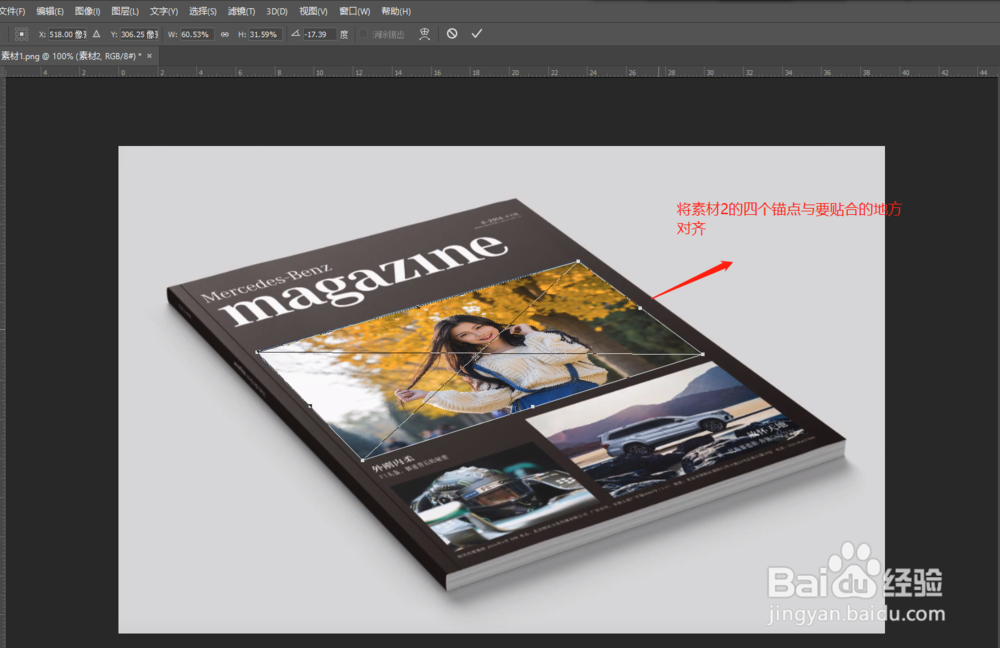PS如何把素材图贴合到图书的封面上
1、打开Photoshop软件,选择一张图书封面图照片,将这张封面图照片拖到PS中打开。
2、在选择第二张需要进行贴合处理的素材图片,将其也导入或拖入到PS中作为智能对象打开。
3、因为第二张图片素材是作为智能对象打患束锍瓜开的,所以我们可以直接对齐进行缩放处理,根据我们封面图的实际情况将第二个素材缩小。
4、选中缩小后的第二个素材图层,对齐执行编辑菜单栏中的变换命令,选择变换中的“扭曲”。
5、依次选择执行扭曲后的素材四个锚点,将这个四个锚点与要贴合的位置进行依次对齐处理。
6、对齐之后在素材图上双击鼠标左键执行扭曲变换命令,这样一个素材贴合封面的效果就制作出来了。
声明:本网站引用、摘录或转载内容仅供网站访问者交流或参考,不代表本站立场,如存在版权或非法内容,请联系站长删除,联系邮箱:site.kefu@qq.com。
阅读量:59
阅读量:58
阅读量:36
阅读量:38
阅读量:21